Diese Seite erlaubt ihnen eine Bearbeitung im Stil einer Tabellenerfassung, ähnlich zu Excel. Auf dieser Seite stehen Ist-Jahre und Planjahre direkt nebeneinander.
Hier durchgeführte Änderungen wirken automatisch bei den Jahresabschlüssen gemäß Kapitel 6.2 bzw. 7.2 und umgekehrt.
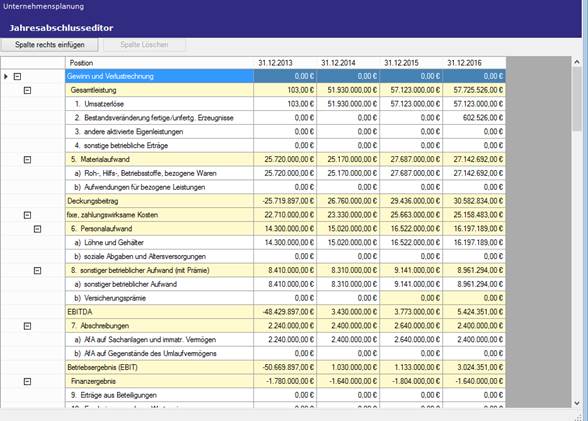
Abbildung 88: Jahresabschlusseditor.
• Bilanzjahr Einfügen:
Soll ein weiteres Jahr angelegt werden, wählen Sie das Jahr nach dem das neue Jahr (gemäß Jahreszahl) kommen soll und betätigen Sie den Schalter „Spalte rechts einfügen“. Ein zusätzliches Jahr wird angelegt und mit der passenden Jahreszahl versehen.
Hinweis:
Es wird nur die Jahreszahl des neu angelegten Jahres automatisch erstellt. Falls die Bezeichnung vorhandener Jahren angepasst werden soll, müssen Sie dies per Hand durchführen.
Hinweis:
Die Bezeichnung der Jahre (Jahreszahlen) können von dieser Seite aus nicht geändert werden. Um solche Änderungen durchzuführen, gehen Sie wie in Kapitel 6.2 beschrieben vor.
• Bilanzjahr Löschen:
Soll ein vorhandenes Bilanzjahr gelöscht werden, wählen Sie das Jahr nach dem das neue Jahr (gemäß Jahreszahl) kommen soll und betätigen Sie den Schalter „Spalte rechts einfügen“. Ein zusätzliches Jahr wird angelegt und mit der passenden Jahreszahl versehen.
• Bearbeiten der Eingaben:
Editierbar sind die weiß hinterlegten Felder. Die gelb hinterlegten Felder sind berechnete Positionen.
Mit einem Doppelklick auf ein weiß hinterlegtes Feld können Sie den Inhalt editieren. Sie können die Bearbeitung der Zelle beenden in dem Sie:
o auf eine andere Zelle bzw. an eine andere Stelle im Programmfenster klicken,
o die „Enter“-Taste drücken (die Zelle unter der bisher aktiven Zelle wird ausgewählt)
o die „Tab“-Taste drücken (die Zelle rechts neben der bisher aktiven Zelle wird ausgewählt).
• Aufklappen / zuklappen von Zeilen:
Mit Hilfe der in der ersten Spalte dargestellten Piktogramme können Sie Zeilen Zusammen- bzw. Aufklappen. Hierzu klicken Sie auf das „-“ Zeichen, um die Zeilen zu- bzw. auf „+“ zum Aufklappen.
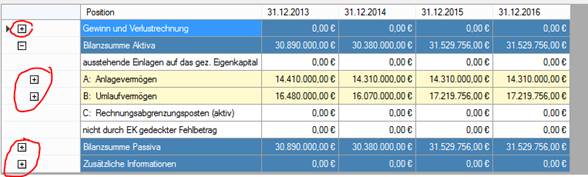
Abbildung 89: Jahresabschlusseditor bei einigen Zugeklappten Zeilen.
• Spaltenbreite verändern
Sind die Spaltenbreiten nicht optimal (z.B. werden Zahlen nicht vollständig angezeigt) können Sie diese einzeln verändern. Gehen Sie hierzu wie folgt vor:
o Gehen Sie mit dem Mauszeiger auf die Trennlinie zwischen den beiden Jahren in der Kopfzeile (siehe Bild), der Mauszeiger verändert sich.
o Ziehen Sie den Mauszeiger bei gedrückter linker Maustaste in die gewünschte Richtung, rechts zum Vergrößern bzw. links zum Verkleinern.
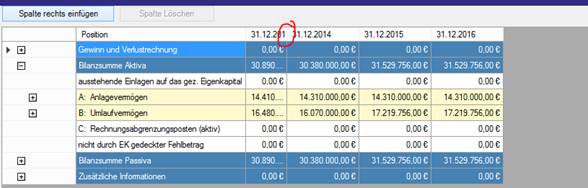
Abbildung 90: Jahresabschlusseditor mit zu enger Spaltenbreite